Konten verwalten
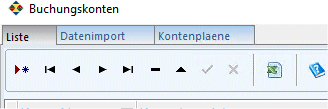
Reiter 1 = die Liste der Buchungskonten, dessen Kontenrahmen Sie soeben nutzen
(standardgemäß ist der Kontenrahmen SKR03 gewählt, s.u.)
Reiter 2 = verschiedene Kontenrahmen importieren > Datenimport
Reiter 3 = Kontenpläne, s.u.
Starten Sie mit CADIA ist für DE z.B. standardgemäß der Kontenrahmen SKR03 enthalten.
Über den Reiter "Datenimport" stehen auch weitere Kontenrahmen, z.B. der SKR04 Kontenrahmen für Deutschland zum Download bereit, aber dies sollten Sie bei der Ersteinrichtung über den Einrichtungsassistenten auswählen.
_______________________
!!! Wir empfehlen, direkt von Beginn an den passenden - vom Steuerberater empfohlenen - Kontenrahmen zu verwenden bzw. zu importieren.
Wir empfehlen Ihnen die Konten für Ihre Bank/en direkt zu benennen, also "Bank" z.B. in "Sparkasse Ort" umzubenennen. Verwenden Sie mehrere Banken und haben diese erfasst, können Sie nachträglich auch eine Sortierung in diese reinbringen, indem Sie sie nummerieren.
1. Sparkasse Kiel
2. Landeshypo Kiel
3. etc.
Ein späterer Wechsel des Kontenrahmens ist möglich und sollte mit Ihrem Steuerberater abgesprochen werden. Nach einem späteren Wechsel des Kontenrahmens sind evt. auch zeitraubende Nachbehandlungen der Buchungskonten notwendig, deshalb empfehlen wir schon im Voraus (über Einrichtungsassistent) den richtigen für Sie brauchbaren Kontenrahmen zu wählen.
_______________________
Konten können/sollten manuell den Firmen-Bedürfnissen nach abgeändert werden (MWSt.- sätze, Banknamen, etc.). Dies machen Sie über den ersten Reiter
Liste
Haben Sie diese Voreinstellungen erledigt...
prüfen Sie die Konten für die automatischen Zubuchungen über den Menüpunkt Administration/ Programm-Optionen/Controlling/Buchungskonten oder ändern Sie individuell noch Konten ab. Die Konten werden dann so auch im Programm verwendet.
Im Feld GuV werden die für die Gewinn- und Verlust-Ergebnisberechnung relevanten Konten gekennzeichnet. Setzen Sie hier ein Häkchen, wenn das Konto Gewinn- oder Verlustwirksam ist.
Excelexport der Daten (zur eigenen Verwendung):
Aus den Formularen "Konten verwalten", "Buchungen/Einzelkontennachweis" können Sie einen Excelexport durchführen.
_______________________
Datenimport
Ein von SKR03 oder SKR04 abweichender Kontenplan erfordert in Cadia eine nachträgliche Zuweisung der einzelnen Steuerumstände!
Evt. haben Sie einen Kontenplan, der sich an Ihren Konzern oder an ein anderes Land bindet und so die Standard-Kontenpläne nicht nutzen kann.
Der Einrichtungsassistent kann dann die diversen Steuerumstände nicht automatisch berechnen und die Buchungskonten müssen über die Matrix (gemäß Programmoptionen/Controlling > Buchungskonten) manuell zugewiesen werden: dafür sollten Sie buchhaltungsaffin sein! Wenn nicht, wenden Sie sich an Ihre Buchhaltungsabteilung oder fordern Sie Unterstützung beim Cadia-Supportteam an (bitte Ticket an Support; kostenpflichtige Einrichtung!).
Import der Steuerkonten:
1. Datei auswählen und öffnen (Daten werden in Tabelle angezeigt)
2. Spalten zuweisen
3. Zeilen auswählen für Import
4. Import starten
__________________________
Kontenpläne
Wenn Sie den Einrichtungsassistenten nutzen, wird der Kontenplan für das eingestellte Land automatisch importiert (nach Länderauswahl; für DE (SKR03 oder -04), AT und CH). Möchten Sie einen abweichenden Kontenplan nutzen, siehe Datenimport oben.